- Тип техники
- Бренд
Просмотр инструкции видеокамеры JVC GZ-RX615, страница 142

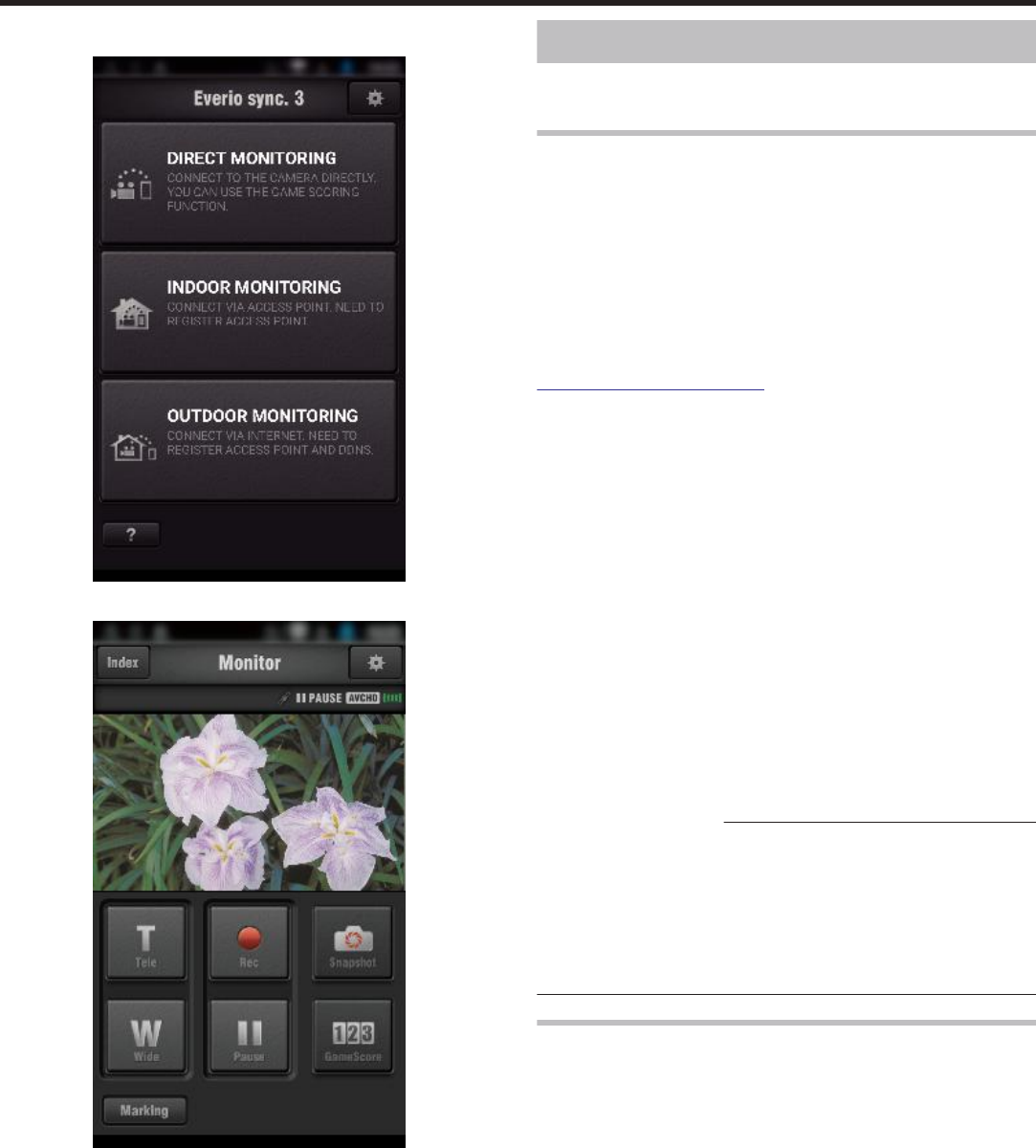
2
Нажмите „СЛЕЖЕНИЕ В ПОМЕЩЕНИИ“.
.
3
Отображается экран записи.
.
0
Как осуществляется управление при помощи смартфона
„Использование приложений смартфонов“ (A стр. 117)
СЛЕЖЕНИЕ НА УЛИЦЕ
o
Настройка (После выполнения настройки начните с
шага „Обычная работа“ ниже)
Получение учетной записи динамической
DNS (DDNS)
При получении динамической учетной записи DNS это устройство
может использоваться в Интернете обычным образом, даже если
IP-
адрес изменится в процессе доступа в сеть Интернет.
0
На данной камере может быть установлена только динамическая
DNS JVC.
Чтобы получить (зарегистрировать) учетную запись, выполните
следующие шаги.
1
При помощи браузера обратитесь по следующему адресу
URL и
зарегистрируйте учетную запись.
(Операция на компьютере или смартфоне)
https://dd3.jvckenwood.com/user/
Установите свой адрес электронной почты в качестве имени
пользователя.
2
Убедитесь, что вы получили подтверждающее электронное
сообщение на адрес, использованный при регистрации, и
перейдите по адресу
URL, указанному в сообщении.
(Операция на компьютере или смартфоне)
3
Установите имя пользователя и пароль, использованные при
регистрации, на камере.
(Операция на данной камере)
Создайте QR-код и зарегистрируйте имя пользователя и пароль
для камеры.
4
Выполните СЛЕЖЕНИЕ НА УЛИЦЕ.
(Операция на данной камере)
Если „СЛЕЖЕНИЕ НА УЛИЦЕ“ осуществляется при
активированных настройках динамической DNS, камера
осуществит доступ к серверу динамической DNS.
5
Нажмите „СЕТЕВАЯ ИНФ. КАМЕРЫ“, чтобы убедиться, что URL
(WAN) отображен.
(Регистрация завершена)
ПРЕДУПРЕЖДЕНИЕ :
0
Регистрация будет отменена, если вы не осуществите доступ к
серверу динамической DNS с камеры в течение 3 дней.
В таком случае повторно выполните регистрацию.
0
Регистрация не будет завершена, если имя пользователя и пароль,
установленные на этой камере, неверны. Обязательно убедитесь,
что они верны.
0
Успешная регистрация также будет отменена, если вы не
осуществите доступ к серверу динамической DNS в течение 1 года.
Создание кода QR
o
Введите значения в необходимые поля для слежения
на улице.
0
Все элементы будут перезаписаны и установлены. Введите все
требуемые элементы.
Если соединение не удается, проверьте, что содержание,
введенное для каждого элемента, правильное, восстановите
QR-
код и установите камеру.
0
Пароль: установите пароль для соединения этой камеры с
устройством через точку доступа. (Не более 8 символов)
0
DDNS: Выберите окружение соединения - internet (интернет).
Обычно устанавливается равным „ON.“(вкл).
0
Имя пользователя (DDNS): установите имя пользователя для
полученной учетной записи DDNS.
0
Пароль (DDNS): установите пароль для полученной учетной записи
DDNS.
0
UPnP: Установите „ON.“(вкл), если протокол UPnP можно
использовать для подключения устройства к сети.
0
Порт HTTP: Установите номер порта для соединения с сетью
интернет. Обычно устанавливается равным „80“.
Использование Wi-Fi созданием кода QR
142
Ваш отзыв будет первым



